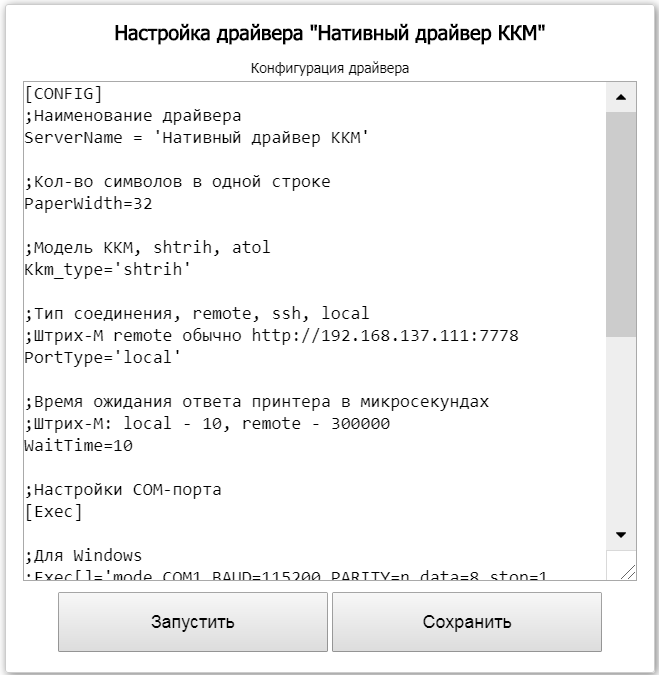Настройка Контрольно-кассовой машины
В данном разделе программного обеспечения «Касса» (см. рис. 5). можно указать следующие параметры:
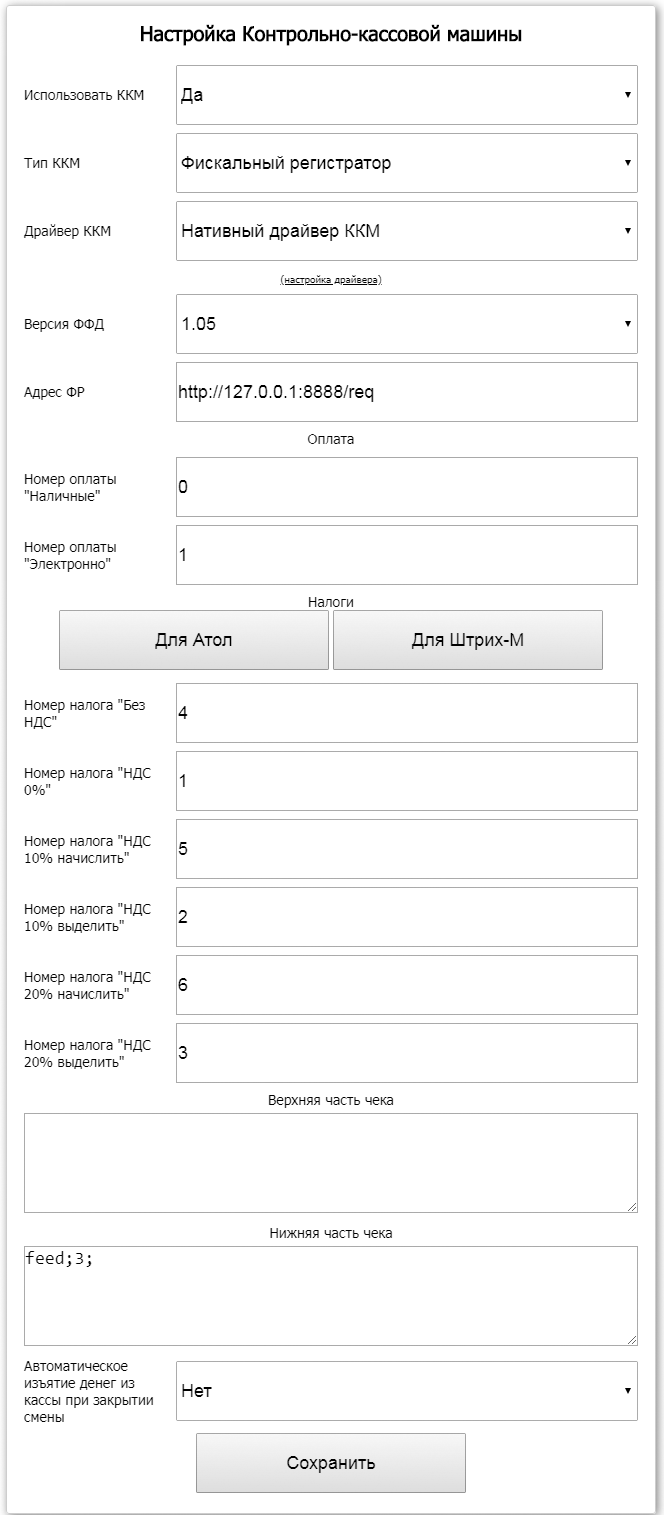
Рис. 5: Настройка Контрольно-кассовой машины
- Использовать ККМ - включает или отключает использование кассового оборудования. Если выбран параметр «Нет», то все операции не будут передаваться фискальному регистратору и кассовому оборудованию.
- Тип ККМ - указывает тип кассового оборудования. Если выбран тип «Чекопечатающий принтер», то информация, связанная со сменами и отчетами, будет формироваться с помощью данного программного обеспечения, иначе эта информация формируется фискальным регистратором.
- Драйвер ККМ - используемый для работы с ККМ драйвер. Можно указать «Нет», если используется удаленное оборудование. Для корректной работы драйверов потребуется их настройка. Для это нажмите ссылку «настройка драйвера», в открывшемся окне (см. рис. 6) укажите необходимые настройки и нажмите кнопку «Сохранить». При необходимости перезапустите драйвер с помощью кнопки «Запустить».
- Версия ФФД - необходимый формат фискальных данных.
- Адрес ФР - путь к кассовому оборудованию или к серверу кассового оборудования.
- Оплата - номера оплаты, указанные в настройках используемого фискального оператора.
- Налоги - номера налогов, указанные в настройках используемого фискального регистратора. С помощью кнопок «Для Атол» и «Для Штрих-М» можно быстро заполнить эти поля необходимыми значениями для касс Атол и Штрих-М соответственно.
- Верхняя часть чека - команды для чекопечатающего оборудования, расположенные в самом начале чека.
- Нижняя часть чека - команды для чекопечатающего оборудования, расположенные в самом конце чека.
- Автоматическое изъятие денег из кассы при закрытии смены - если указано «Да», то при закрытии смены будет автоматически сформирован чек изъятия всех денег из кассы.
Нажмите кнопку «Сохранить».
Настройки будут успешно сохранены. В случае ошибки, на экране отобразится соответствующее сообщение.
Со списком команд можно ознакомиться в разделе «Сервисное обслуживание» настоящего руководства.